엑셀 피벗 테이블을 활용한 매출 데이터 분석 방법
오늘날 데이터 분석의 중요성이 점점 더 커지고 있습니다. 특히, 엑셀은 수많은 데이터를 정리하고 분석하는 데에 매우 유용한 도구로 자리 잡고 있습니다. 그 중에서도 피벗 테이블은 특히 강력한 기능으로, 복잡한 데이터에서 통찰력을 얻는 데 큰 도움을 줍니다. 이번 글에서는 엑셀 피벗 테이블을 사용하여 매출 데이터를 어떻게 효과적으로 분석하고 시각화할 수 있는지를 소개하겠습니다.

피벗 테이블이란?
엑셀의 피벗 테이블은 대량의 데이터를 요약하여 원하는 방식으로 분석할 수 있게 해주는 기능입니다. 이 도구를 사용하면 사용자가 필요로 하는 정보만을 손쉽게 추출하고, 다양한 필드를 조합하여 다각도로 데이터를 해석할 수 있습니다. 매출 데이터의 경우, 제품별, 월별, 또는 지역별로 필요한 정보를 쉽게 알아낼 수 있습니다.
피벗 테이블 생성하기
피벗 테이블을 만들기 위해선 먼저 매출 데이터를 준비해야 합니다. 데이터가 적절히 정리되어 있어야 하며, 다음과 같은 조건을 충족해야 합니다:
- 각 열에 반드시 머리글이 존재해야 합니다.
- 중간에 빈 행이나 열이 없어야 합니다.
- 병합된 셀이 없어야 합니다.
위 조건을 만족하는 데이터가 준비되면, 다음 단계로 넘어갑니다. 피벗 테이블을 생성하기 위해 데이터 범위를 선택한 후, 엑셀의 ‘삽입’ 탭에서 ‘피벗 테이블’ 버튼을 클릭합니다. 이후 대화 상자가 열리면, 피벗 테이블을 새 시트에 생성할 것인지, 기존 시트에 추가할 것인지를 선택한 뒤 확인을 눌러 실제 피벗 테이블을 생성합니다.
피벗 테이블 구성하기
피벗 테이블을 만든 후, 오른쪽에 나타나는 필드 목록에서 원하는 항목을 선택하여 드래그 앤 드롭 방식으로 설정할 수 있습니다. 예를 들어, 특정 제품의 매출을 분석하고 싶다면 ‘제품명’ 필드를 ‘행’ 영역으로, ‘매출 금액’ 필드를 ‘값’ 영역으로 드래그하여 제품별 매출 합계를 쉽게 확인할 수 있습니다.
데이터 분석의 효율성을 높이는 방법
피벗 테이블을 사용하면서 특정 데이터를 변경해야 할 경우가 있습니다. 예를 들어, 매출보다 비용을 분석하고 싶다면 관련 필드를 ‘값’ 영역에서 제거하고, 비용 필드를 추가할 수 있습니다. 이때 계산 방식 또한 합계, 평균 등으로 유연하게 조정할 수 있어 효율적인 데이터 분석이 가능합니다.

피벗 차트로 데이터 시각화
피벗 테이블이 생성된 후, 데이터를 시각적으로 표현하는 것이 중요합니다. 이때는 ‘피벗 차트’를 활용할 수 있습니다. 피벗 차트는 피벗 테이블을 기반으로 만들어지며, 매출의 변화를 한눈에 볼 수 있는 좋은 도구입니다. 피벗 테이블을 선택하고, ‘피벗 차트’ 옵션을 클릭하면 다양한 차트 유형 중에서 선택할 수 있습니다.
슬라이서를 활용한 데이터 필터링
슬라이서는 피벗 테이블과 피벗 차트에서 특정 데이터만을 필터링할 수 있도록 도와주는 도구입니다. 피벗 테이블을 선택하고 ‘피벗 테이블 분석’ 탭에서 ‘슬라이서 삽입’을 클릭하여 원하는 필드를 추가하면 됩니다. 그 후, 슬라이서에서 원하는 옵션을 클릭하면 피벗 테이블과 차트가 자동으로 업데이트되어 원하는 데이터를 효율적으로 분석할 수 있습니다.
피벗 테이블 활용 사례
실무에서 피벗 테이블을 활용해 다음과 같은 분석을 수행할 수 있습니다:
- 판매 성과 분석: 월별 혹은 제품별 판매 추세를 파악하여 마케팅 전략 수립에 기여.
- 고객 분석: 고객 구매 데이터를 기반으로 특정 고객층의 구매 패턴 분석.
- 교육 프로그램 효과 분석: 교육 수강 인원 및 소요 비용을 통해 교육의 효과성을 평가.
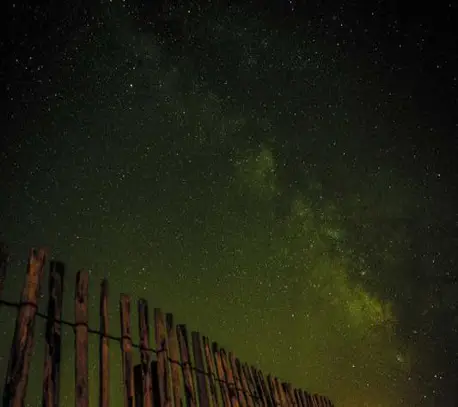
결론
엑셀의 피벗 테이블과 피벗 차트 기능은 데이터 분석을 보다 효율적이고 효과적으로 만들어 줍니다. 데이터를 관리하고 분석하여 인사이트를 얻는 과정에서 피벗 테이블을 적극적으로 활용하면, 분석에 소요되는 시간을 절약하고 보다 나은 의사 결정을 내릴 수 있습니다. 처음 피벗 테이블을 접하는 분들은 다양한 실습을 통해 기능을 익혀보시기 바랍니다. 이제 여러분도 엑셀 피벗 테이블의 매력을 경험해 보세요!
자주 묻는 질문 FAQ
피벗 테이블이란 무엇인가요?
피벗 테이블은 엑셀에서 대량의 데이터를 요약하고 분석하기 위한 기능입니다. 사용자가 원하는 방식으로 데이터를 정리하고 시각적으로 표현할 수 있도록 돕습니다.
피벗 테이블을 어떻게 생성하나요?
매출 데이터를 준비한 후, 데이터 범위를 선택하고 ‘삽입’ 탭에서 ‘피벗 테이블’을 클릭해 생성할 수 있습니다. 새로운 시트에 추가할지 또는 기존 시트에 삽입할지를 선택하면 됩니다.
피벗 테이블의 장점은 무엇인가요?
피벗 테이블을 사용하면 복잡한 데이터에서 쉽게 정보를 추출할 수 있으며, 다양한 방식으로 분석할 수 있어 의사 결정 과정에서 큰 도움이 됩니다.